Компютърът започна да се забавя, Как да ускоря компютъра
Как да ускорите компютъра си
Уморихте ли се от честите "замръзвания" на системата?
Причините за тезиспирачки или замръзване на компютъра могат да бъдат безброй. Те се делят на софтуерни и хардуерни. И както се случва в 99% от случаите, самите потребители са виновни за всички тези безобразия.
Но сега няма да разберем кой е виновен, но нека поговорим какво да правим, ако компютърът започне да се забавя.
Не обвинявайте Бил Гейтс за проблемите си, иначе няма да намерите анекдоти и карикатури за него! А Windows XP, когато е правилно конфигуриран, е много ефективен и може да работи без "спирачки"!

Софтуерът най-често се причинява от наличието на вируси във вашата система или компоненти (с други думи „опашки“) от различни програми и играчки, които са били инсталирани и след това премахнати от компютъра.
Но, знаете ли, че дори когато са правилно отстранени, те могат да оставят след себе си такива "следи", които натоварват системата и могат да доведат до конфликти.
И ако, както често се случва, те са били "изтрити неправилно". абсолютно няма нужда да се ядосвате и да биете компютъра си!

Има и ситуации, когато някои програми са в конфликт помежду си (бият се), което също може да доведе до проблеми и замръзвания.
Най-яркият пример е, когато някои потребители успяват да инсталират две антивирусни програми на един компютър. въпреки че не само антивирусните програми са в конфликт помежду си
Необходимо е или да почистите системата, а ако нямате достатъчно знания, за да го направите ръчно, тогава има специални помощни програми за това, в крайни случаи преинсталирайте операционната система.
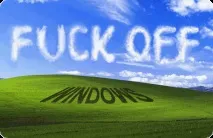
Хардуерните причини могат да бъдат например следните:
- Твърдият диск не е в добър контактдънната платка, в един момент кабелът се изключва и компютърът замръзва. Същото важи и за захранващия кабел на твърдия диск. Не е трудно да проверите това.
- Лош контакт с друг компонент на системната платка.
- Процесорът прегрява. Например, вентилаторът е задръстен, няма охлаждане. Има специални помощни програми, които показват температурата на процесора, може да се контролира и в BIOS.

Може да има много повече причини и коя от тях е отговорна за замразяването на вашия компютър, може да покаже само задълбочен анализ на ситуацията.
По правило причините за такива замръзвания са много прости, те рядко се намират в някои фини области на вътрешността на компютъра.
Може би е време да флашна BIOS. инсталирайте по-нова версия.
Следователно, първата стъпка е да се изключат груби хардуерни причини, като лош контакт на проводниците. Прочетете някои много полезни съвети.
18 съвета как даускоритевашата система
Тези 18 съвета са само малка част от това, което можете да направите, за да оптимизирате и ускорите Windows XP (оптимизиране на Windows 7)
Ако имате малко инсталирана RAM или слаб процесор, тогава трябва да запазите инсталирания Windows XP Pro Russian от разкрасявания, които понякога са напълно ненужни за домашен потребител иускорете работата на системата:
1. Връщаме класическия стил на менюто "Старт": щракнете с десния бутон върху лентата на задачите, "Properties", раздел "Start Menu", изберете "Classic Start Menu, OK". Щракнете с десния бутон върху празна област на екрана, елемент от менюто "Свойства", раздел "Външен вид".
Изберете „Класически стил“ за прозорци и бутони. Щракнете върху бутона "Ефекти". Премахваме всички чертички, с изключение на последната.
В "Контролен панел" изберете "Опции за папки". В прозореца, който се отваря, изберете"Използвайте обикновени папки на Windows - това ще ни спести от ненужни разкрасявания, които забавят процеса на навигация. Отидете в раздела "Преглед".
Премахнете отметката от квадратчетата „Запомняне на настройките на дисплея за всяка папка“ (по избор) и „Скриване на защитените системни файлове“; Изберете опцията „Показване на скритите файлове и папки“.
В "Контролен панел" изберете "Система". В раздела „Разширени“, в рамката „Ефективност“, щракнете върху бутона „Настройки“. В прозореца, който се отваря, изберете елемента "Визуални ефекти" и премахнете всички отметки. Разбрах го.
2. Автоматично разтоварване на неизползваните библиотеки. Тази функция ще ви помогне да освободите памет.
Стартирайте "Regedit" HKLM\SOFTWARE\Microsoft\ Windows\CurrentVersion\ Explorer параметър AlwaysUnloadDLL, стойност "1" - разтоварване на библиотеки, стойност "0" - не разтоварване. стойност 1 - разтоварване на библиотеки, стойност 0 - не разтоварване стойност 1 - разтоварване на библиотеки, стойност 0 - не разтоварване.
Забележка:нестабилна работа на системата е възможна, когато тази опция е активирана. Използвайте само когато е абсолютно необходимо!
Останалите 16 точки могат да бъдат изпълнени от всеки, дори ако имате прилична RAM.
3. Деактивирайте докладването за грешки. Извикваме „Свойства на системата“ и в раздела „Разширени“ - „Отчитане на грешки“ изберете „Деактивиране на отчитането на грешки“.
4. Премахнете Windows Messenger. Всеки път, когато системата се зарежда, Messenger също се стартира, забавя процеса на зареждане и поглъща системни ресурси. В командния ред Start - "Run" въведете следното: "RunDll32 advpack.dll,LaunchINFSection %windir%\INF\msmsgs.inf,BLC.Remove" и щракнете върху "OK". След като рестартирате Windows Messenger, вече няма да го намирате на вашия компютър.
5. Задайте оптималната стойност на файларазмяна. "Свойства на системата" - "Разширени" - "Ефективност" - "Разширени" - "Виртуална памет" - "Промяна".
Първоначалният размер и максимумът се препоръчва да бъдат еднакви. За нормална работа е достатъчно наличната памет да се умножи по 1,5. Игрите с памет изискват два, два и половина пъти повече.
6. Намалете времето за забавяне преди отваряне на вложени менюта. Старт - "Изпълнение" тип "regedit". В системния регистър намираме HKEY_CURRENT_USER\Control Panel\Desktop. Променете параметъра MenuShowDelay от 400 на нула.
7. Премахнете ненужните програми при стартиране. Старт - "Изпълнение" тип "msconfig". Раздел "Стартиране" - премахнете отметките от квадратчетата до онези програми, които не ви трябват. Но е по-добре да използвате специални помощни програми, като CCleaner
8. Изчистете папката "prefetch" - C:\windows\prefetch. Тази папка съдържа връзки към стартиращи приложения и програми. Някои от връзките вече не се използват или се използват рядко, но при зареждане системата проверява за връзки в тази папка.
С течение на времето броят на връзките в тази папка се увеличава толкова много, че системата се нуждае от повече време за проверка. Почистването на тази папка ще ускори работата на вашата система. Не се препоръчва да рестартирате системата след почистване на папката. Това ще влоши производителността.
9. Деактивирайте индексирането. Отворете "Моят компютър", щракнете с десния бутон върху иконата на твърдия диск и изберете "Свойства". В прозореца, който се отваря, премахнете отметката от „Разрешаване на индексиране на диска за бързо търсене“.
След натискане на бутоните "Приложи" или "ОК" ще се появи нов прозорец, в който ще бъдете попитани дали да приложите избраните атрибути само към текущия диск или и към вложени файлове и папки. В резултат на това системата ще работи малко по-бързо. ПриложимоСамо за устройства с файлова система NTFS.
10. Windows XP третира "Zip" файловете като папки - това е удобно, ако имате бърз компютър. На по-бавни системи можете да принудите Windows XP да премахне тази функция (ако имате друг архиватор като "RAR"), като напишете "regsvr32 /u zipfldr.dll" в командния ред. Можете да върнете всичко обратно с командата "regsvr32 zipfldr.dll".
12. Не използвайте суап файла за съхранение на системното ядро. По подразбиране WinXP ще изчисти ядрото и системните драйвери в суап файла, ако не се използват. С тази опция можете да кажете на WinXP винаги да пази ядрото и системните драйвери в паметта. Стартирайте "Regedit" HKLM\SYSTEM\CurrentControlSet\Control\Session Manager\Memory Management параметър DisablePagingExecutive, "1" - не използвайте файла за виртуална памет за съхраняване на системното ядро, "0" - използвайте
14. Не пазете история на отваряне на документи. Не пазете история на „Наскоро използвани документи“. Windows XP създава преки пътища към стартиращи програми в папката Documents and Settings\%USERNAME%\Recent.
Можете да деактивирате тази функция, ако не ги използвате. Стартирайте "Regedit" HKCU\Software\Microsoft\Windows\CurrentVersion\Policies\Explorer параметър NoRecentDocsHistory, стойност "1" - историята не се пази
15. Автоматично затваряне на затворени приложения Тази опция се използва за автоматично затваряне на всички затворени програми без никакво предупреждение.
Удобно при изключване на компютъра, ако приложението не реагира, тогава не е нужно да натискате бутона, за да го затворите. Стартирайте "Regedit" HKCU\Control Panel\Desktop параметър AutoEndTasks, стойност "1" - автоматично прекратяване на закачени приложения, "0" - изчакайте потребителско въвеждане
16. Блокиране на автоматичните актуализации в Windowsмедиен плейър. Windows Media Player периодично установява връзка през интернет, за да провери съществуването на нова версия на програмата (Инструменти-Опции-Автоматични актуализации на рамката).
Можете да деактивирате тази функция в Windows Media Player. Стартирайте Regedit
HKEY_LOCAL_MACHINE\SOFTWARE\Policies\Microsoft\WindowsMediaPlayer Настройка на DisableAutoUpdate, стойност "1".
Използвам това на моя компютър от дълго време. Вярно е, че когато купих и инсталирах още една допълнителна RAM карта,, тогава необходимостта от първите две точки изчезна. Отново се върнах към настройките по подразбиране.
И останалото. пф-пф, моят компютър "лети". Господ да благослови всички. Какво си пожелаваш! Още едно малко допълнение: говорихме за компютри с операционна система Windows, ако сте собственик на macbook pro, тогава тези съвети за оптимизация не са за вас.
P.S. Естествено е необходимо също да деактивирате неизползваните услуги в Windows. В края на краищата, по подразбиране всички те работят. Но това е деликатен въпрос - трябва да подходите индивидуално и да дадете съвет за изключването им отдясно и отляво е МНОГО рисковано.
Кой разбра за какво говоря - вероятно се усмихна, спомняйки си терзанията с експерименти за деактивиране на привидно ненужни услуги на ОС. Кой не разбра. и добре. живейте в мир
Споделете с приятелите си или маркирайте тази страница , ако планирате да я посетите по-късно. (Компютърът започна да се забавя. Как да ускоря компютъра)